Déan dátaí a thiontú go formáid dáta ordaitheach in Excel go tapa
Go ginearálta, nuair a chlóscríobhann tú isteach nó má fhaigheann tú dáta (deir 1/18/2021) in Excel, is féidir leat é a fhormáidiú go héasca ar iliomad stíleanna, mar shampla 18-Jan, 18-Jan-21, Eanáir 18, 2021, DÉ LUAIN Eanáir 18, 2021, agus mar sin de. Mar sin féin, b’fhéidir go mbeidh ar úsáideoirí áirithe an lá a thaispeáint mar uimhir ordaitheach, agus an dáta a athrú go 18 Eanáir, 2021, an bhfuil aon réitigh ann chun é a réiteach go tapa? Seo, Kutools le haghaidh Excel scaoileadh an Dáta a thiontú go dáta ordaitheach foirmle chun an fhadhb seo a réiteach go héasca in Excel.
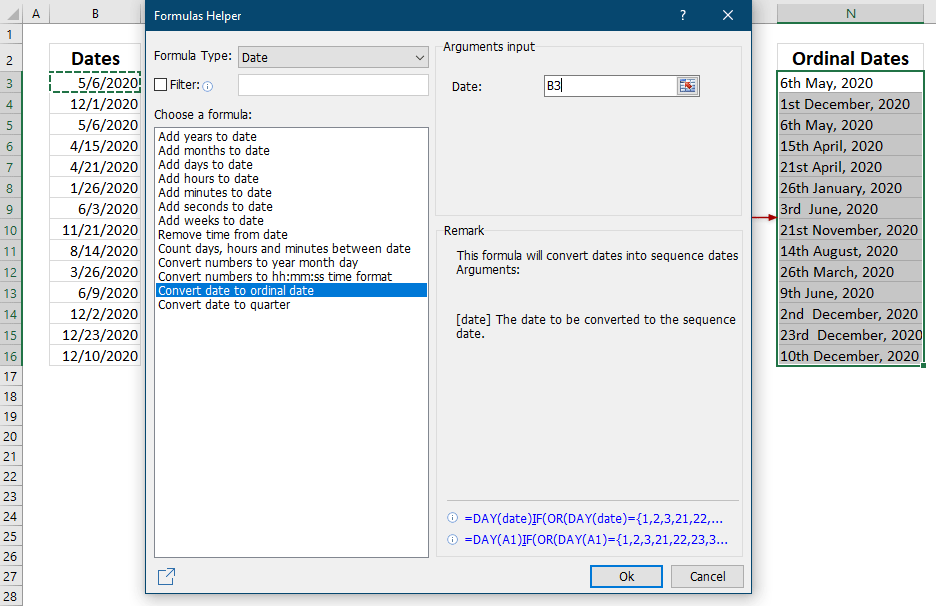
úsáidí
Tabharfaidh an chuid seo treoir duit an Dáta a thiontú go dáta ordaitheach foirmle chun gnáthdháta a thiontú go dáta ordaitheach in Excel.
1. Roghnaigh cill bhán a chuirfidh tú toradh an tiontaithe ann.
2. Cliceáil Kutools > Cúntóir Foirmle > Dáta Am > Dáta a thiontú go dáta ordaitheach chun an ghné seo a chumasú.
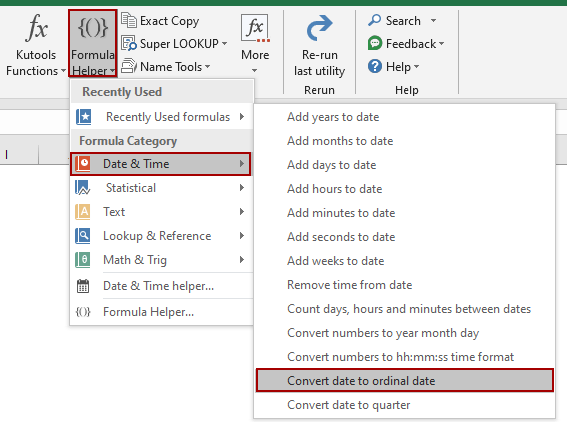
3. Anois tagann dialóg Helper na Foirmlí amach leis an Dáta a thiontú go dáta ordaitheach foirmle aibhsithe sa Roghnaigh foirmle bosca liosta. Sa dáta bosca, cliceáil an Brabhsáil cnaipe chun an dáta a athróidh tú a shonrú.
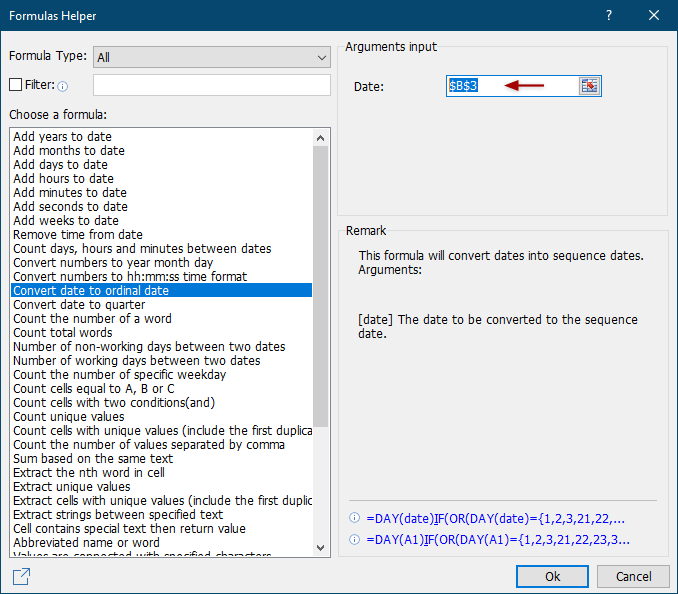
Leideanna:
(1) Agus cill dáta á shonrú sa dáta bosca, tá an tagairt cille iomlán de réir réamhshocraithe. Más gá duit an fhoirmle a chóipeáil chuig cealla eile trí Láimhseáil AutoFill na cille a tharraingt, b’fhearr duit an tagairt iomlán do ghaol a athrú de láimh.
(2) Nó is féidir leat dáta a chlóscríobh de láimh i bhformáidiú m / d / bbbb sa dáta bosca.
4. Cliceáil ar an Ok cnaipe.
Anois tá toradh an tiontaithe figured amach. Más gá, tarraing Láimhseáil AutoFill na cille toraidh chun an fhoirmle a chóipeáil chuig cealla eile.

nótaí
1. Is féidir leat cliceáil Kutools > Cúntóir Foirmle > Cúntóir Foirmle chun dialóg Helper na Foirmlí a oscailt, agus ansin an Dáta a thiontú go ordúil foirmle sa Roghnaigh foirmle bosca liosta.

2. Sa dialóg Helper Formulas, is féidir leat a roghnú dáta ó na Cineál Foirmle liosta anuas chun an fhoirmle a thaispeáint faoi dhátaí amháin, agus ansin an Dáta a thiontú go dáta ordaitheach foirmle sa Roghnaigh foirmle bosca liosta.

3. Sa dialóg Helper Formulas, is féidir leat an scagairí rogha, agus clóscríobh eochairfhocal, a deir focail, chun an Dáta a thiontú go dáta ordaitheach foirmle sa Roghnaigh foirmle bosca liosta.

4. Sa dialóg Helper Formulas, cliceáil an Comhroinn icon ![]() chun an grúpa gné a roinnt i do phobail shóisialta.
chun an grúpa gné a roinnt i do phobail shóisialta.
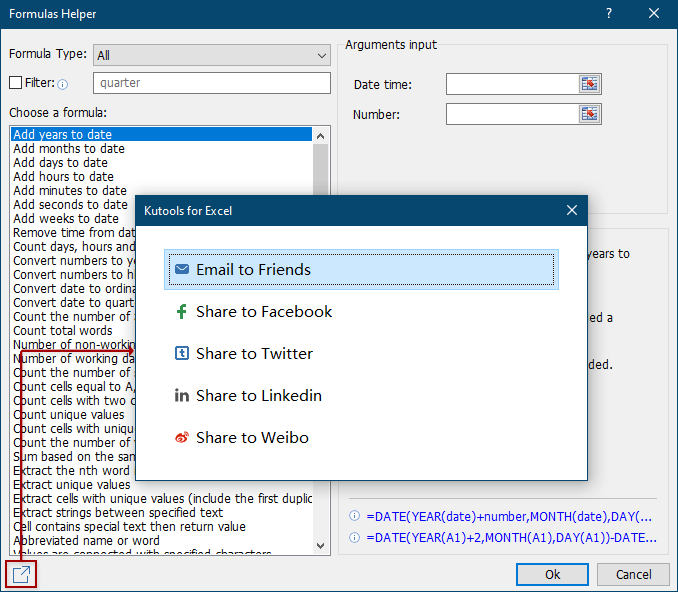
Féadann na huirlisí seo a leanas do chuid ama agus airgid a shábháil go mór, cé acu ceann atá ceart duitse?
Cluaisín Oifige: Cluaisíní úsáideacha a úsáid i d’Oifig, mar bhealach Chrome, Firefox agus New Internet Explorer.
Kutools le haghaidh Excel: Níos mó ná 300 Ardfheidhmeanna le haghaidh Excel 2021, 2019, 2016, 2013, 2010, 2007 agus Oifig 365.
Kutools le haghaidh Excel
Níl san fheidhmiúlacht a thuairiscítear thuas ach ceann de 300 feidhm chumhachtach atá ag Kutools le haghaidh Excel.
Deartha do Excel(Office) 2021, 2019, 2016, 2013, 2010, 2007 agus Office 365. Íoslódáil agus úsáid saor in aisce ar feadh 30 lá.
